Utilizzo di software distribuito in Active Directory
In questo documento viene descritto in dettaglio come un amministratore di rete può risparmiare tempo. Si tratta di pubblicare una serie di programmi nell'Active Directory di MS Windows 2000/2003 e installarli su chi vogliamo in modo completamente automatico. Un esempio molto semplice, se abbiamo WinZip e vogliamo che tutta l'azienda lo abbia installato e con la chiave inserita e con lo stile 'classico', perché è una seccatura dover andare PC per PC installandolo e inserendo la chiave e configurandola come si desidera (Ho detto WinZip per dire, ma funziona con qualsiasi programma, Per esempio, Ufficio MS, Prospettiva, Antivirus, Adobe Acrobat Reader…). Il meglio, Genera un' immagine’ di quel software in un file MSI e poi con i criteri di Active Directory assegnare tali installazioni a chiunque ci interessi.
Genera file MSI – QUI
Distribuisci automaticamente il software con i criteri in Active Directory – QUI
La prima cosa da fare è generare un file (Formato MSI) con tutte le informazioni del programma che vogliamo installare e le sue configurazioni già effettuate, come l'inserimento del codice di licenza, e altre personalizzazioni. Questo ci eviterà di andare da PC a PC installando programmi e poi doverli configurare uno per uno, Inserimento della chiave di attivazione, Configurazione…
Inizia con, prendiamo un PC con il sistema operativo dell'azienda, se hai un S.O diverso. è meglio prendere quello più vecchio. Un'altra cosa importante, lo faremo su un PC totalmente pulito, con MS Windows appena installato, Non importa se lo facciamo su una macchina virtuale, ma deve essere un PC il più pulito possibile. Per iniziare dobbiamo installare Veritas Windows Installer LE (Edizione numerata), che è quello che genererà un file MSI di quello che vogliamo (Esegue la scansione dello stato del disco rigido e del registro, dopo averlo installato facciamo un'altra scansione e le differenze che trova vengono inserite in un file MSI), abbiamo scaricato il programma di QUI e lo installiamo, Una volta installato, lo apriamo in:

“Inizio” > “Programmi” > “VERITAS Software” > “Veritas Scopri”,

Prossimo

Mettiamo il nome del programma che andremo a generare, Farò l'esempio di un'installazione di Winzip, Metterò un seriale e poi una patch per tradurlo in spagnolo, Salverò l'intero set in un file MSI in C:Soft-MSI chiamato winzip9es.msi, e il nome del pacchetto è “Winzip 9.0 In spagnolo”, Una volta inseriti i dati, cliccare su “Prossimo”,
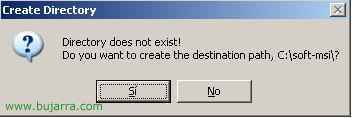
Sì

Seleziona su quale unità sono memorizzate le temperature di Windows e dell'applicazione (C per impostazione predefinita), “Prossimo”,

Selezioniamo quali unità possono essere configurate per la modifica. Da Winzip ho intenzione di installarlo in C:File di programma, aggiunto a C:,

Sulla destra ci sono le directory che il generatore MSI non eseguirà la scansione, poiché sono temporanei, se vogliamo, possiamo aggiungerne altri, Diamo “Prossimo”

Questo momento richiederà diversi minuti, sta salvando in un file temporaneo che i file e le directory C ha: e poi ripassare l'intero registro di Windows. Salverà tutto in un file temporaneo e poi quando passerò di nuovo la scansione genererà un file MSI con le differenze di entrambe le scansioni.

Alla fine diamo “Annulla”,

Ora è il momento in cui dobbiamo apportare le modifiche minime al computer, poiché tutto ciò che cambiamo sarà influenzato nell'MSI, Quindi, prima di fare qualsiasi cosa, dobbiamo avere tutto pronto (sul desktop il Winzip, Il tuo seriale, Il tuo traduttore…), Ora installiamo il programma che vogliamo, in questa procedura il Winzip, Diamo “Apparecchio”.

Ok

Prossimo

Sì

Prossimo

Seleziona la modalità Classica e Successiva

Prossimo

Prossimo

Finire

Gli dico che non voglio vedere più suggerimenti ogni volta che apro Winzip e premo “Chiudere”.

Ora ho messo il numero di serie sul Winzip, per questo > “Guida” > “Inserisci il codice di registrazione…”

Inserisco il mio numero di serie precedentemente acquisito legalmente in www.winzip.com e clicco su “Ok”,

Ok,

Sì,

E una volta che il seriale è stato inserito, Ora ho appena messo dentro… una patch in modo che lo traduca in spagnolo e i miei utenti finali non mi disturbino che se non lo capiscono… Bene, Installo facendo clic su “Seguente” e l'accettazione della licenza…

“Iniziare” In modo che lui traduca per me,

Speranza…

Accettare,

E un'ultima cosa che mi era rimasta e che di solito non mi piace… Semplicemente non voglio che abbiano l'icona laggiù su Winzip, Quindi fai clic con il pulsante destro del mouse e “Chiudere…”

Selezionare “Chiudi e rimuovi” e OK

Non male, Ho finito di personalizzare il mio software, in particolare Winzip 9 😉 Ora quello che devo fare è eseguire nuovamente Veritas Discover in modo che possa scansionare nuovamente il mio disco rigido e inserire tutte le modifiche in un file MSI.

Seleziono la prima opzione per eseguire l'analisi. Se, invece, volessi ricominciare da capo, sceglierei la seconda opzione. Ho colpito “Prossimo”

E poi inizia la scansione dell'intero disco…. Attendi qualche minuto…

Ok,

Dice che è stato creato perfetto e lo abbiamo in quel luogo

Lo controllo e infatti, Ho tutto in quella directory sul mio PC.

Ora quello che dobbiamo fare è: Crea una directory sul server e sposta tutti i file che hai creato per noi. Io sul mio server (server01) Ho creato nella mia partizione dati (H:) una cartella chiamata “Msi”, Lo condivido in modo nascosto (msi$) in modo che gli utenti in linea di principio non lo vedano sulla rete, e concedere autorizzazioni di lettura al gruppo “Cose da fare”, All'interno creo una cartella “Winzip9es” dove ho messo quello che ho generato prima.
Distribuisci automaticamente il software con i criteri in Active Directory,

Non male, ora dal server, stiamo per pubblicare o assegnare il software che ho appena generato per essere installato sui PC dove accedono determinati utenti (Se applichiamo la politica utente) o semplicemente su determinati PC (Se applichiamo la policy ai team) . Per fare ciò, apriamo la console “Utenti e team di Active Directory”.

Selezionare un'unità organizzativa a cui applicare i criteri di installazione del software, Ho intenzione di applicarlo agli utenti, quindi sull'UO fare clic con il tasto destro del mouse e “Proprietà”.

Andiamo al “Criteri di gruppo”, Ho colpito “Nuovo” per creare il criterio, Gli do un nome “Versione del software” e modificarlo facendo clic su “Redigere”,

Andiamo “Impostazioni utente” (se la politica sarà fatta sui PC è ovvio che è il top) > “Configurazione del software” > e con il tasto destro del mouse > “Nuovo” > “Pacco…”

Indichiamo con percorso UNC (cioè con le due barre ) il percorso completo del file MSI e fare clic su Apri, nel mio esempio è in: server01msi$winzip9eswinzip9es.msi

Se ti dico che è “Assegnato” L'installazione sarà obbligatoria e quando effettuerai l'accesso sarà sempre installata, Se lo disinstalli, Al successivo accesso, verrà reinstallato. Se è “Pubblicato”, apparirà semplicemente nel Pannello di controllo degli utenti come opzione per installarlo, se lo desiderano, Accettare.

Ok, Controlliamo cosa viene fuori, Se vogliamo possiamo inserire le loro opzioni per controllare le cose, ma in linea di principio vanno bene.

Ora chiudiamo tutto e applichiamo i criteri dal server in modo che vengano applicati immediatamente su tutti i PC, per questo “Inizio” > “Eseguire” > Scriviamo 'gpupdate’ e “Accettare”.

D'ora in poi, tutti gli utenti interessati dalla policy avranno il software che (in questo caso Winzip) installato sul computer in cui si trovano, Quando avvii la sessione sarai in grado di verificare che dica “Applicazione delle impostazioni di installazione del software…”

E quando lo apriranno per la prima volta, verrà installato automaticamente senza chiedere loro alcun dato e in pochi secondi. Perfetto!
www.bujarra.com – Héctor Herrero – Nh*****@*****ra.com – v 1.1










































